Vault Dashboard
-> ट्रैकिंग अनुप्रयोग
-> लाइसेंस -> स्टाफ जोड़ें
चरण 1 – Vault डैशबोर्ड #
वॉल्ट ऐप में, स्टाफ सत्र की स्वचालित स्क्रीन रिकॉर्डिंग लेने के लिए वॉल्ट डैशबोर्ड पर नेविगेट करें। फिर, ऊपरी दाईं स्थिति में 'ट्रैकिंग एप्लिकेशन ![]() ' बटन पर क्लिक करके परवॉच इंटरफ़ेस तक पहुंचें।
' बटन पर क्लिक करके परवॉच इंटरफ़ेस तक पहुंचें।
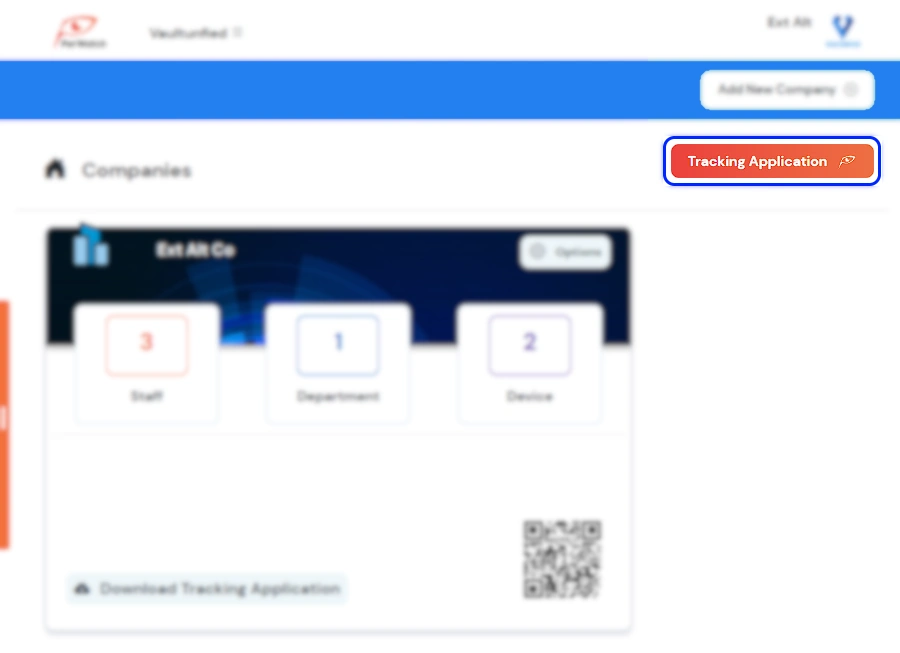
चरण 2 – Perwatch हब #
Perwatch इंटरफ़ेस पर पहुँचने के बाद, माउस के साथ ऊपरी दाईं स्थिति में अपने प्रोफ़ाइल चित्र पर मंडराएं और ड्रॉप-डाउन सूची से 'लाइसेंस' पृष्ठ पर जाएं।
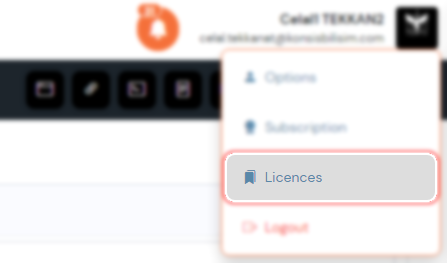
चरण 3 – लाइसेंस #
यह पृष्ठ आपके खाते के लिए निर्धारित लायसेंस को सूचीबद्ध करता है. वीडियो रिकॉर्डिंग फीचर को एक्टिवेट करने के लिए लिस्ट में 'वीडियो' लाइसेंस ढूंढें और उस पर क्लिक करें।
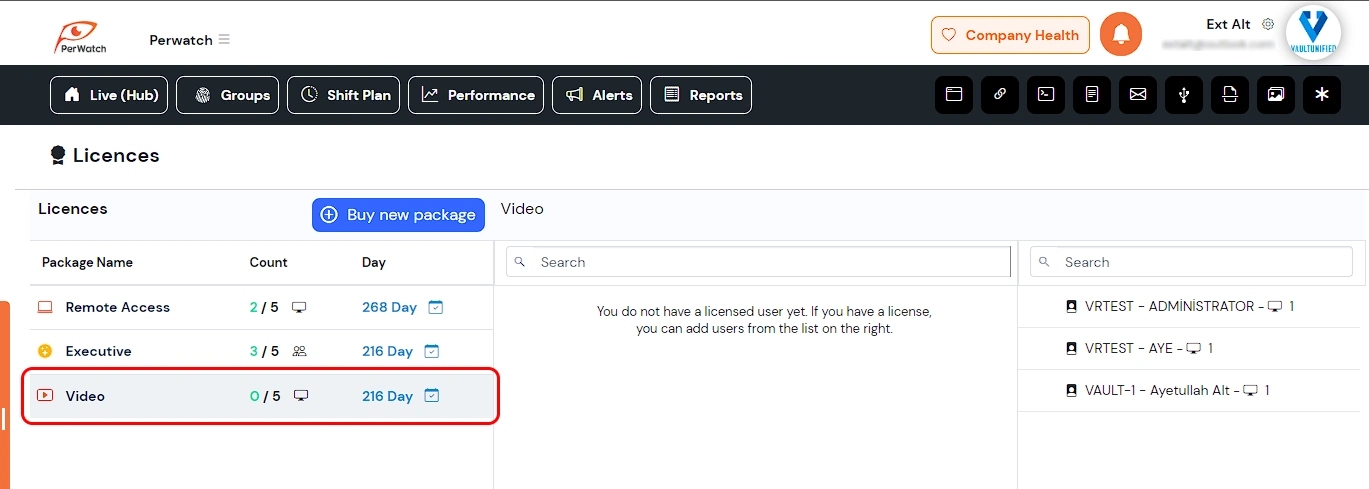
चरण 4 – स्टाफ जोड़ें #
जब वीडियो लाइसेंस का चयन किया जाता है, तो पृष्ठ के दाईं ओर कर्मियों की सूची से उन कर्मियों को ढूंढें जिन्हें आप सक्रिय करना चाहते हैं और 'जोड़ें' बटन पर क्लिक करें।
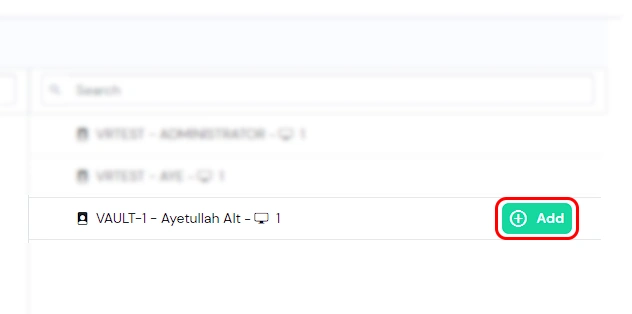
अंतिम #
इन ऑपरेशनों के बाद, Perwatch स्वचालित रूप से चयनित कर्मियों से स्क्रीन रिकॉर्डिंग लेना शुरू कर देगा।
ध्यान देने योग्य बातें #
यदि आपके खाते में कोई सक्रिय वीडियो लायसेंस निर्धारित नहीं है, तो आप इस सुविधा का उपयोग नहीं कर सकते. खरीदने के लिए, आप सदस्यता पृष्ठ पर जा सकते हैं या हमसे संपर्क कर सकते हैं।


